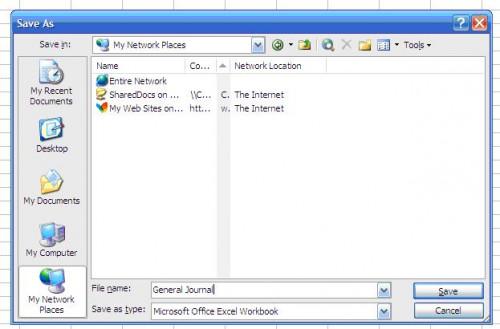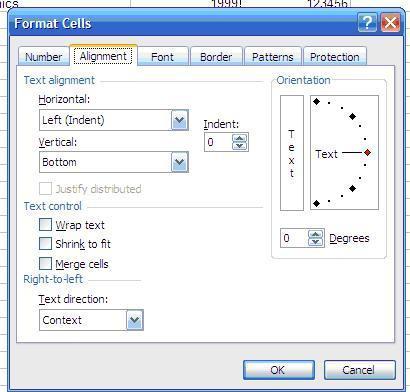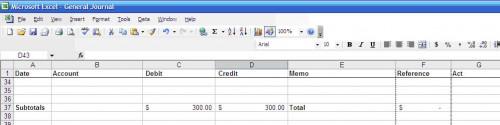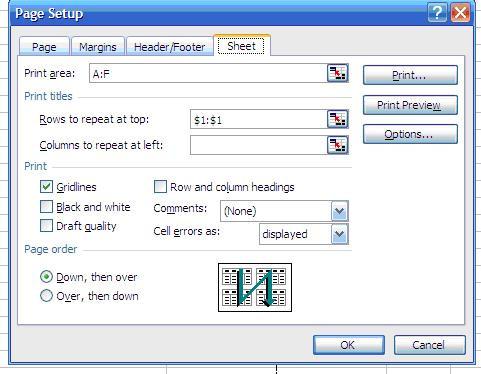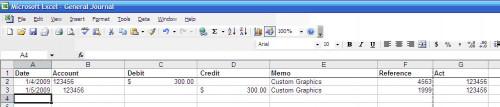-
Cómo crear una revista utilizando Microsoft Excel
-
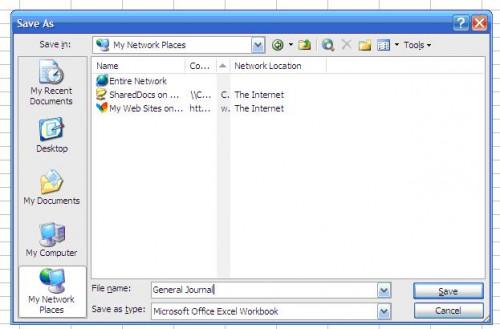
Un diario es una hoja de cálculo que rastrea las transacciones en orden cronológico, a medida que ocurren. La revista incluye la siguiente información: fecha, la cuenta y la cantidad de la tarjeta de débito o de crédito a esa cuenta. información de diario opcional incluye los números de referencia (factura o verificación de números, por ejemplo) y notas para describir la transacción. Un diario general se utiliza para todas las transacciones. revistas especiales para determinados tipos de transacciones pueden incluir una revista cuentas por pagar, cuentas por cobrar revista y / o un libro de caja. La información contenida en estas revistas especiales también se entró en el diario general.Instrucciones
Abrir un nuevo archivo de Excel. En el menú, seleccione "Archivo". En la lista desplegable, seleccione "Guardar como". En la ventana emergente, escriba el nombre de archivo y haga clic en "Guardar". En este caso, el archivo se denomina "Cuentas por Pagar de hoja de cálculo."
2
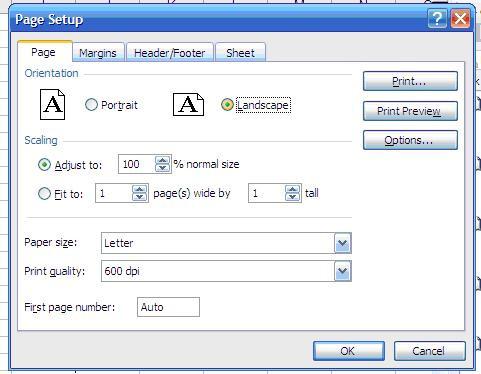
Cambiar el diseño de la hoja de trabajo seleccionando "Archivo" en el menú. En la lista desplegable, seleccione "Configuración de página". En la ventana emergente, en la pestaña "Página", sección "Orientación", seleccione el botón de opción "Horizontal". Seleccione "OK".3
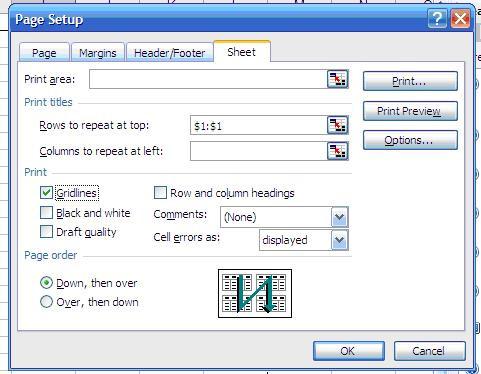
Añadir las líneas de división de la hoja de cálculo, seleccione "Archivo" en el menú. En la lista desplegable, seleccione "Configuración de página". En la ventana emergente, en la pestaña "hoja", sección "Imprimir", seleccione la casilla de verificación "cuadrícula". Seleccione "OK".4
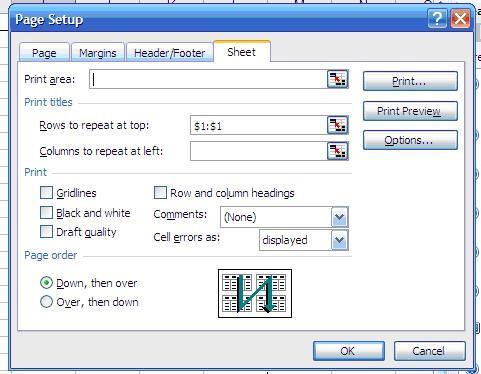
Para imprimir los títulos de las columnas en todas las páginas de la revista impresa, seleccione "Archivo" en el menú. En la lista desplegable, seleccione "Configuración de página". En la ventana emergente, en la pestaña "hoja", sección "Imprimir títulos", escriba "$ 1: $ 1" en los "Repetir filas en extremo superior" campo. Seleccione "OK".5
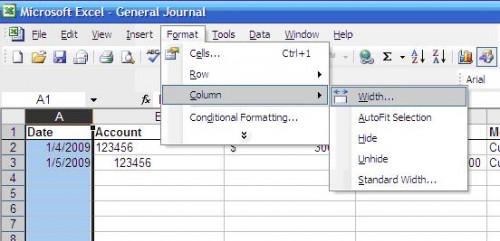
Formato ancho de la columna izquierda hacer clic en el encabezado de la columna y luego seleccionar "Formato" en el menú. En la lista desplegable, seleccione "Columna". En la lista desplegable, seleccione "Ancho". Para la columna A, escriba "10" para el ancho. Para las columnas B a D, introduzca "20" para el ancho. Para la columna F, introduzca "30" para el ancho. Para la columna G, introduzca "15" para el ancho.6 En la primera fila, etiquetar las columnas de la siguiente manera: A la fecha, la contabilidad B, C-débito, crédito-D, E-Memo, F-referencia. Seleccione la primera fila haciendo clic izquierdo en el líder fila (1). etiquetas de la columna en negrita manteniendo pulsada la tecla "B" "Ctrl" y, al mismo tiempo.
7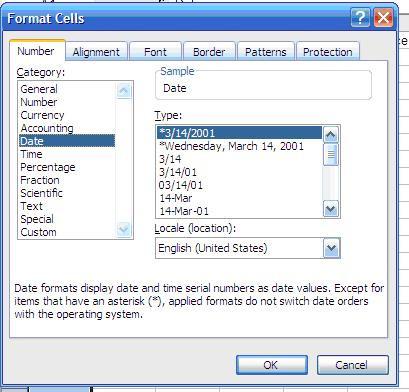
Dar formato a la columna "Fecha" haciendo clic derecho en el encabezado de la columna (A). En la lista desplegable, seleccione "Formato de celdas". En la ventana emergente, seleccione "Fecha" de la "Categoría:" lista. En la lista "Tipo", seleccione el formato de fecha deseado. En este caso, el tipo "* 3/14/2001» fue elegido. Seleccione "OK".
8
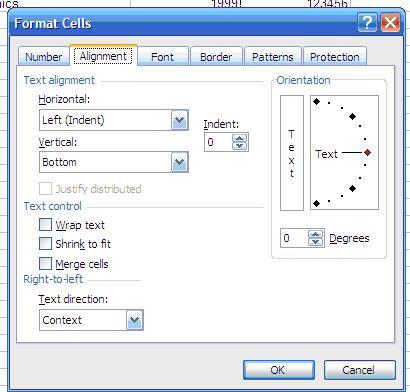
Alinear a la izquierda de la columna "Cuenta" haciendo clic en el encabezado de columna izquierda (C). Seleccione "Formato" en el menú. En la lista desplegable, seleccione "células". En la ventana emergente, en la pestaña "Alineación", sección "Alineación de texto", seleccione "Izquierda (sangría)" en el "horizontal:" campo. Seleccione "OK".9
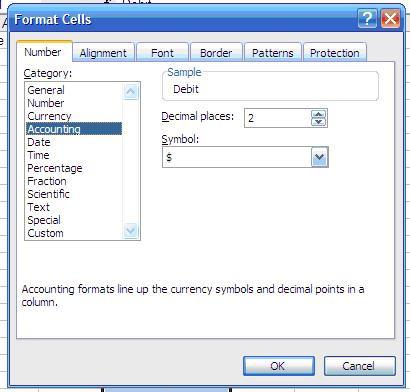
Formatear el "débito" y "crédito" columnas haciendo clic derecho en los encabezados de columna (D y E). En la lista desplegable, seleccione "Formato de celdas". En la ventana emergente, seleccione "contabilidad" de la "Categoría:" lista. Seleccione "OK".10 En la celda B2, introduzca la siguiente fórmula: "== SI (C2> 0, G2, REPETIR (" ", 5) y G2)". Copiar esta fórmula a través de la hoja de cálculo.
11 En la parte inferior de la última hoja de la revista, introduzca la siguiente información: En la columna A, escriba la etiqueta "subtotales"; en la columna D, escriba la fórmula "= SUMA (D2: D36)", donde D36 es la última entrada en la columna "débito"; en la columna E, escriba la fórmula "= SUMA (E2: E36)", donde E36 es la última entrada en la columna "crédito"; en la columna F, escriba la etiqueta "Total"; en la columna G, escriba la fórmula "= D37-E37", donde D37 es la última celda en la columna "débito" y E37 es la última celda en la columna "crédito".12 Para establecer el área de impresión, seleccione "Archivo" en el menú. En la lista desplegable, seleccione "Configuración de página". En la ventana emergente, en la pestaña "hoja", en la sección "Área de impresión", tipo "A: F". Seleccione "OK".
13 A medida que se producen las transacciones de crédito y débito, introduzca los datos en las columnas correspondientes en la siguiente fila disponible. No introducir datos en la columna B; copie la fórmula de la celda anterior. Esto se alinea correctamente información de la cuenta, los créditos y débitos sangría dejando alineado a la izquierda.
Consejos y advertencias
- ancho de las columnas pueden necesitar ser personalizado en función de la anchura de los datos que se introducen en las columnas.